यदि आप एक सामाजिक सभा की मेजबानी करने जा रहे हैं, तो आपको अपने Google Chromecast पर उतरने के लिए नवीनतम सुविधा पसंद आएगी। अब आप अपने वाई-फाई पासवर्ड को साझा किए बिना मेहमानों को अपने टीवी पर स्ट्रीम करने की अनुमति दे सकते हैं।
इसे स्थापित करने से मालिक और अतिथि दोनों के लिए कुछ ही कदम होते हैं, और फिर आप फ़ोटो साझा करना शुरू कर सकते हैं, मज़ेदार वीडियो या किसी प्लेलिस्ट को सुन सकते हैं जिसे इस अवसर के लिए एक दोस्त ने क्यूरेट किया। इसे स्थापित करने का तरीका यहां दिया गया है:
नोट: नया अतिथि मोड केवल इस समय Android 4.3 या उच्चतर चलाने वाले उपकरणों पर उपलब्ध है।
Chromecast के मालिक के निर्देश

चरण 1: सुनिश्चित करें कि आपका निजी उपकरण आपके Chromecast के समान वाई-फाई नेटवर्क से जुड़ा है, फिर आधिकारिक Chromecast ऐप खोलें।

चरण 2: उस Chromecast डिवाइस नाम को टैप करें जिसे आप कनेक्ट करना चाहते हैं (यह उदाहरण लिविंग रूम डिवाइस का उपयोग करेगा)। कनेक्ट होने के बाद, मेनू टैप करें और फिर गेस्ट मोड दबाएं। सेटिंग चालू करें।

चरण 3: अपनी टीवी स्क्रीन पर, Chromecast के नाम (जैसा कि शीर्ष छवि में दिखाया गया है) के बाद एक पिन देखें। इससे आप जान सकते हैं कि गेस्ट मोड ठीक से काम कर रहा है।
अतिथि के रूप में स्ट्रीम करें

चरण 1: सुनिश्चित करें कि अतिथि डिवाइस पर वाई-फाई सक्षम है (लेकिन आपके नेटवर्क से जुड़ा नहीं है)। फिर, YouTube, फ़ोटो, या Google Play संगीत जैसे Chromecast के अनुकूल ऐप में स्क्रीन के शीर्ष पर Chromecast आइकन टैप करके स्ट्रीम करने का प्रयास।

चरण 2: एक डिवाइस से कनेक्ट करने के लिए एक विंडो दिखाई देगी। नियर डिवाइस को टैप करें और फिर ओके दबाएं, अगली पॉप-अप विंडो में कनेक्ट करें। आपको स्ट्रीमिंग प्रक्रिया तुरंत शुरू होनी चाहिए।

(वैकल्पिक) चरण 3: यदि आपको किसी उपकरण से कनेक्ट करने में समस्या है, तो आप OK को OK के बजाय अंतिम चरण पर दबा सकते हैं, कनेक्ट करें और उस पिन को दर्ज करें जिसे आप टीवी पर देखते हैं।
यदि आपकी मीटिंग में अन्य कंपनियों के लोग शामिल हैं, तो कार्यालय में अतिथि मोड भी बढ़िया है।
आप नए अतिथि मोड का उपयोग कैसे करेंगे? अपने विचारों को टिप्पणियों में साझा करें।










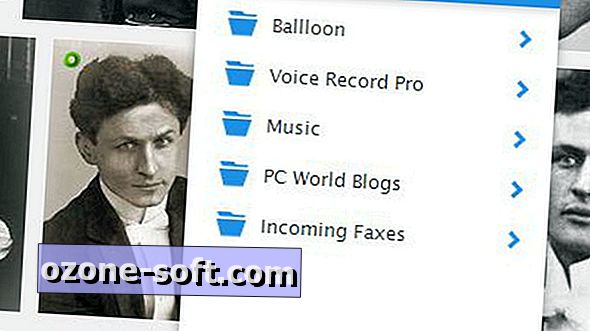


अपनी टिप्पणी छोड़ दो